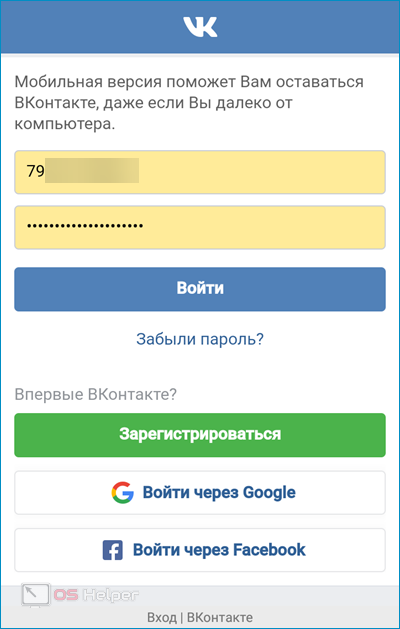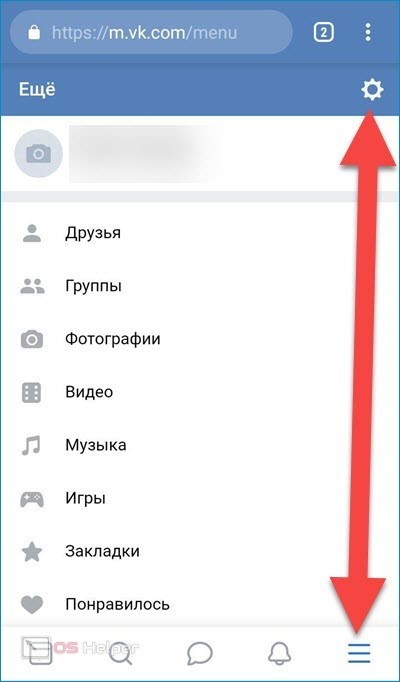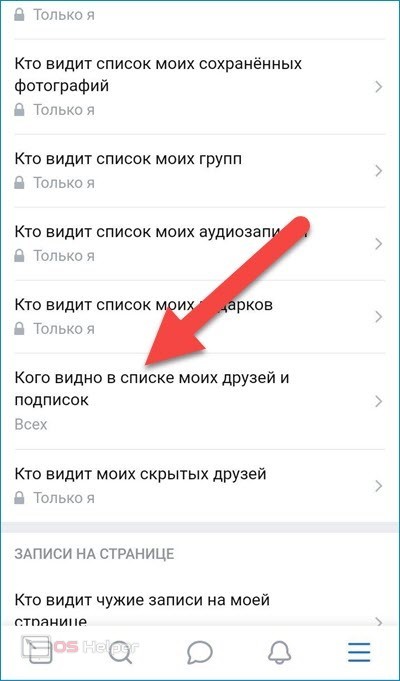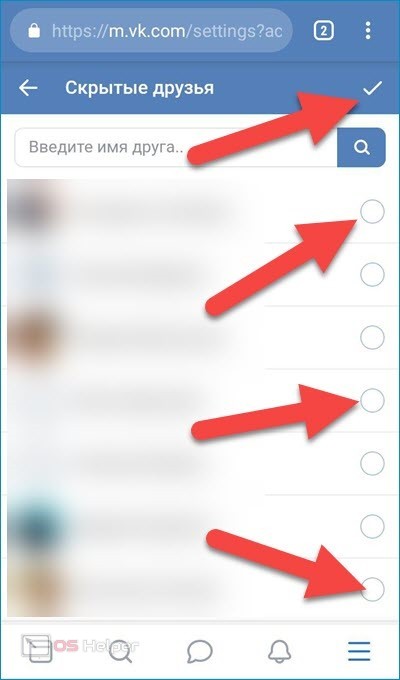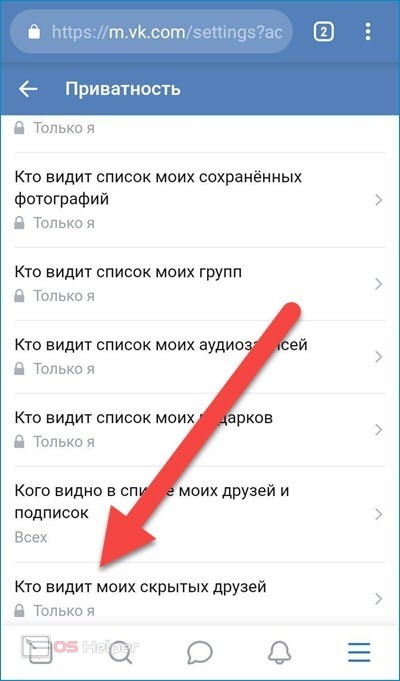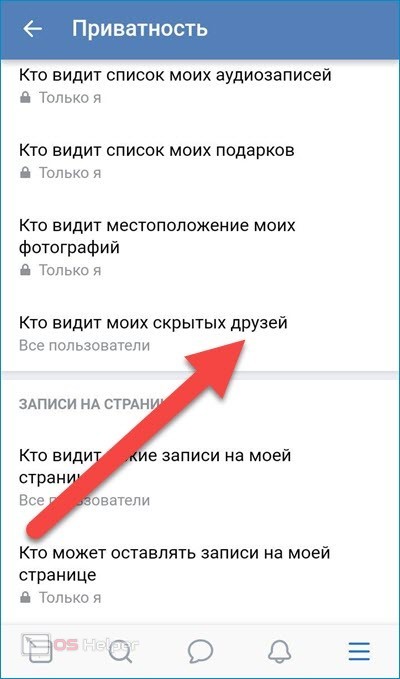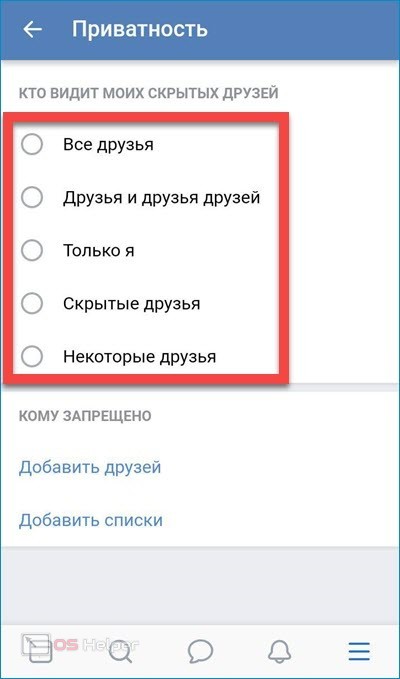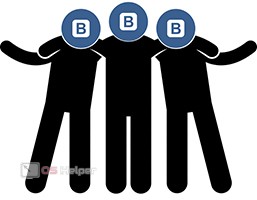 Социальная сеть ВКонтакте достаточно давно позволяет свои пользователям скрывать всех или некоторых друзей из списка, чтобы посетители не видели их при входе на страницу. Функция достаточно полезная и может найти применение в огромном количестве ситуаций. Тем не менее, в официальном мобильном приложении она до сих пор не реализована. В связи с этим мы решили разобраться, как скрыть друзей в ВК через телефон, если это нужно сделать срочно, а компьютера под рукой нет.
Социальная сеть ВКонтакте достаточно давно позволяет свои пользователям скрывать всех или некоторых друзей из списка, чтобы посетители не видели их при входе на страницу. Функция достаточно полезная и может найти применение в огромном количестве ситуаций. Тем не менее, в официальном мобильном приложении она до сих пор не реализована. В связи с этим мы решили разобраться, как скрыть друзей в ВК через телефон, если это нужно сделать срочно, а компьютера под рукой нет.
Скрываем друзей
Несмотря на то, что официальное приложение, разработанное под многие платформы, не предоставляет рассматриваемую нами функцию, скрыть профили через смартфон всё же можно – для этого придётся воспользоваться браузерной мобильной версией социальной сети.
Для начала нужно перейти на сайт ВКонтакте через браузер:
- Открываем любой браузер на смартфоне (лучше тот, которым пользуемся на постоянной основе).
- Переходим по этому адресу, чтобы сразу открыть мобильный вариант ВКонтакте.
- Авторизуемся в учётной записи. После входа автоматически откроется страница новостей.
Далее нам нужно попасть в настройки:
- Нажимаем на иконку в виде трёх параллельных полосок в меню инструментов.
- На главной странице профиля находим иконку в виде шестерёнки и нажимаем на неё, чтобы попасть в «Параметры».
Теперь нужно перейти к параметрам страницы и найти интересующий пункт, позволяющий настроить параметры отображения:
- В списке выбираем блок «Приватность». Именно в этом разделе выполняются все настройки, касающиеся отображения информации на вашей страницы для других пользователей.
- Находим раздел «Моя страница», пролистываем до конца.
- Видим пункт «Кого видно в …». Нажимаем на него.
Последний шаг – скрываем тех, которых хотели спрятать от чужих глаз:
- В открывшемся окне «Скрытые друзья» помечаем тех, кого нужно спрятать от глаз посторонних людей. Если друзей много, то можно воспользоваться встроенной системой поиска.
- Нажимаем на галочку, чтобы сохранить изменения.
- Закрываем страницу – выбранные друзья будут скрыты автоматически, никто их не увидит без вашего ведома.
Как видно, всё достаточно просто – нужно лишь найти пункт, отвечающий за настройки приватности страницы. При желании в дальнейшем можно настроить и параметры отображения – для этого нужно нажать на пункт «Кто видит моих…», который расположен несколько ниже.
Внимание! Конечно, управлять социальной сетью через браузер не так удобно, как через мобильное приложение, однако в данном случае этот вариант является единственным существующим решением.
Настраиваем параметры видимости
Официальное приложение не позволяет скрывать друзей (пункт попросту отсутствует), но при этом позволяет настраивать параметры отображения уже скрытых людей:
- Открываем мобильное приложение и нажимаем на иконку в виде трёх полосок, расположенную в правом нижнем углу.
- Тапаем по иконке настроек в верхней части экрана.
- Выбираем пункт «Приватность» — его содержание практически идентично десктопной версии за тем исключением, что здесь отсутствует пункт, отвечающий за скрытие друзей.
- Пролистываем блок «Моя страница» до конца и находим пункт «Кто видит моих скрытых друзей». Нажимаем на него.
Когда всё будет сделано, выставляем параметры того, кто сможет видеть скрытые аккаунты – от «Все друзья» до «Только я». Изменения сохранятся автоматически, никаких подтверждающих действий выполнять не придётся.
При желании можно создать отдельный список тех, кому запрещено видеть скрытых друзей. Для этого нужно нажать на «Добавить друзей» или на «Добавить списки».
Видеоинструкция
В этой видеоинструкции продемонстрировано пошаговое выполнение руководств, представленных в статье.
Заключение
ВКонтакте продолжает развиваться, а вместе с тем растёт и функционал социальной сети. Мы будем регулярно отслеживаем нововведения и стараемся предоставлять вам исключительно актуальную информацию.